Maison >Tutoriel système >Série Windows >L'enregistrement d'écran de la version familiale Win10 montre ms-gamingoverlay
L'enregistrement d'écran de la version familiale Win10 montre ms-gamingoverlay
- 王林avant
- 2024-01-19 11:21:141201parcourir
Vraisemblablement, de nombreux utilisateurs ont déjà expérimenté le système Win10 dans une certaine mesure. Cependant, lorsque vous utilisez un ordinateur Win10 pour jouer à des jeux, il est inévitable que vous rencontriez l'invite « ms-gamingoverlay », ce qui cause sans aucun doute des problèmes pour notre expérience de jeu. Alors, comment résoudre ce problème ? Si cela vous intéresse, discutez-en avec vos amis.
L'enregistrement d'écran de la version d'accueil de Win10 affiche la solution ms-gamingoverlay
1. Tout d'abord, cliquez sur le menu Démarrer pour accéder à l'interface des paramètres système.
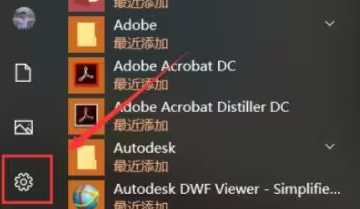
2. Ensuite, passez au paramètre « Jeu » dans les options de paramètres.
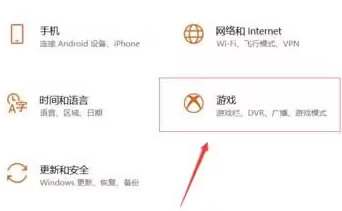
3. Ensuite, désactivez l'option "Activer la barre de jeu pour enregistrer des extraits de jeu, des captures d'écran et des diffusions" dans la barre d'options de jeu.
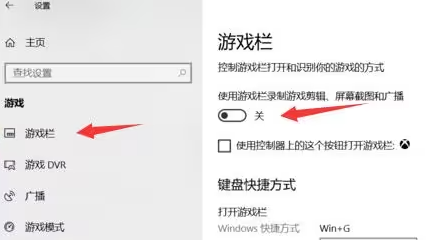
Ce qui précède est le contenu détaillé de. pour plus d'informations, suivez d'autres articles connexes sur le site Web de PHP en chinois!
Articles Liés
Voir plus- Comment résoudre le problème de la rotation du bureau Windows 7 à 90 degrés
- Comment mettre fin de force à un processus en cours dans Win7
- Version préliminaire de Win11 Build 25336.1010 publiée aujourd'hui : principalement utilisée pour tester les pipelines d'exploitation et de maintenance
- Aperçu de la version bêta de Win11 Build 22621.1610/22624.1610 publié aujourd'hui (y compris la mise à jour KB5025299)
- La reconnaissance d'empreintes digitales ne peut pas être utilisée sur les ordinateurs ASUS. Comment ajouter des empreintes digitales ? Conseils pour ajouter des empreintes digitales sur les ordinateurs ASUS

